O que causa o código de erro 8015190E do Xbox 360 e como corrigi-lo
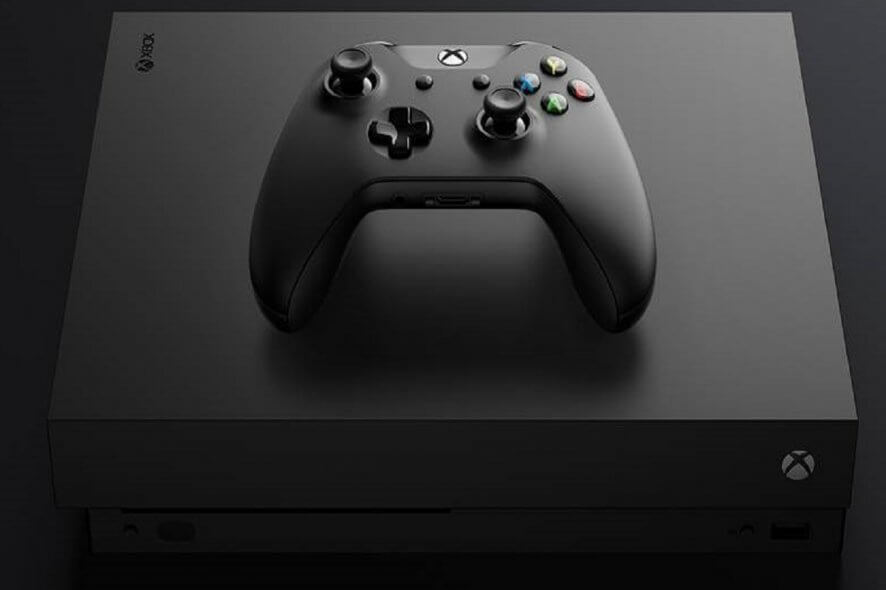
Vários usuários do Xbox One e Xbox 360 relatam dificuldades com o código de erro 8015190E do Xbox 360. Eles geralmente recebem a mensagem Seu console não consegue se conectar ao Xbox Live acompanhada pelo código de erro 8015190E e, de repente, não conseguem se conectar aos servidores do Xbox Live.
Se isso também está acontecendo com você, temos certeza de que está se perguntando se há algo a fazer a respeito dessa situação. Isso deve levar apenas alguns segundos do seu tempo, então acesse a página oficial de Status do Xbox Live. Se você ver algum alerta, você só precisa esperar até que o serviço esteja funcionando e então tentar novamente.
No entanto, se nenhum dos serviços na página de status do Xbox Live parecer suspeito, isso significa que você está pronto para tentar algumas opções mais drásticas para corrigir o código de erro 8015190E.
Como corrigir o código de erro 8015190E do Xbox 360?
1. Reinicie seu console Xbox
- Pressione o botão Guide em seu controle.
- Encontre o caminho para o menu do sistema pressionando o botão superior direito três vezes.
- Selecione Reiniciar console.
- Em seguida, selecione a opção Reiniciar na próxima janela.
Como você pode ver, desligar e ligar o seu Xbox novamente é um processo bastante fácil. Reiniciá-lo rapidamente muitas vezes limpa mensagens como a sua, mas você também pode optar por passar por um desligamento completo. Você pode começar pressionando o botão do Xbox no console por aproximadamente 10 segundos. O console desligará imediatamente.
Desconecte o cabo de alimentação do console e aguarde pelo menos 10 segundos para redefinir a fonte de alimentação. Conecte o cabo de alimentação do console novamente. Por fim, ligue o console pressionando o botão do Xbox.
2. Habilite UPnP no seu roteador
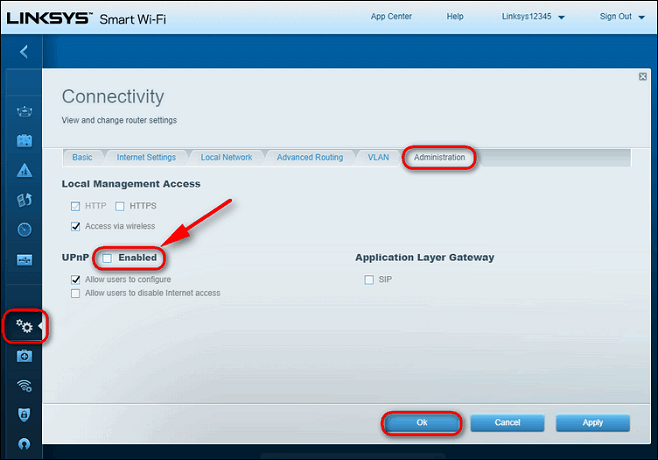
- Para começar o procedimento, verifique se seu console está conectado ao roteador que você está prestes a acessar.
- Digite 192.168.1.1 ou 192.168.0.1 em seu navegador padrão e pressione Enter para abrir a página de configurações do roteador.
- Esses são os endereços IP padrão mais comumente usados. Se eles não funcionarem para você, encontre o endereço IP do seu roteador. Primeiro, inicie o Prompt de Comando, em seguida, digite: ipconfig /all e pressione Enter.
- Uma vez na página de login inicial, insira as credenciais do seu roteador. Por padrão, são admin e 1234.
- Vá para a página de Conectividade.
- Selecione a aba Administração.
- Certifique-se de marcar a caixa de seleção correspondente.
- Reinicie primeiro o roteador e depois seu console para garantir que todas as portas necessárias estejam abertas.
- Assim que a próxima inicialização for concluída, inicie o jogo novamente e veja se o problema foi resolvido.
Outro ótimo procedimento de solução de problemas para a mensagem de erro 8015190E do Xbox 360 é habilitar a opção Universal Plug and Play no seu roteador/modem. Isso deve ajudar seu dispositivo de rede a encaminhar as portas necessárias pelo seu console Xbox e eliminar o erro, então aplique os passos acima.
3. Realize uma redefinição completa
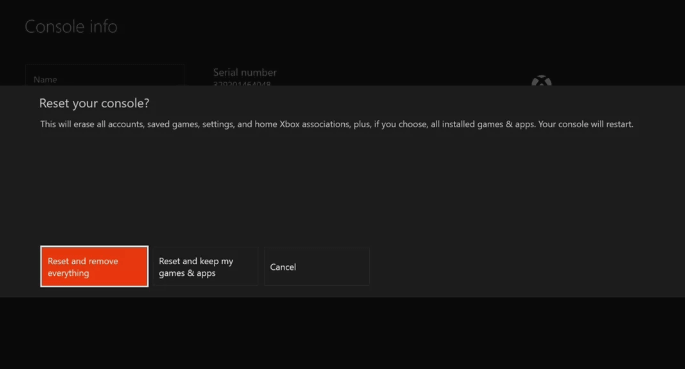
- Pressione o botão do Xbox para abrir o guia.
- Selecione Sistema > Configurações > Sistema > Informações do console.
- Selecione Redefinir console.
- Escolha a opção desejada para redefinir o console: Redefinir e manter meus jogos e apps ou Redefinir e remover tudo.
- Você também pode optar por cancelar se não quiser restaurar seu console ao estado de fábrica.
- Agora, aguarde um momento enquanto o console se restaura de volta às configurações de fábrica.
Caso os passos acima não resolvam o problema que você está enfrentando, pode valer a pena realizar uma redefinição completa. Reiniciar seu console nem sempre é suficiente para eliminar os dados em excesso. Você pode precisar ir um pouco mais longe para garantir que isso aconteça.
Muitos usuários do Xbox já confirmaram que esse método é eficaz para permitir que eles façam login em sua conta novamente, sem encontrar mais o erro 8015190E. Se você está pronto para redefinir seu console para as configurações padrão de fábrica, siga os passos acima.
Apenas lembre-se de que redefinir seu console para as configurações de fábrica apaga todas as contas, jogos salvos e configurações, então é melhor você se conectar ao Xbox Live se quiser que seus dados sejam sincronizados. E se você tiver problemas ao abrir o guia do Xbox One, confira este procedimento rápido para corrigir o problema em pouco tempo.
Se você achou este artigo útil, nos avise na seção de comentários abaixo.













